
پولتان را هدر ندهید؛
آموزش ساخت اپل آیدی رایگان 100% تضمینی
ساخت(Apple ID) همواره یکی از مشکلات کاربران ایرانی برای استفاده از برنامههای موجود در App Store است حال اگر شما نیاز به ساخت اپل آی دی دارید میتوانید از طریق یک ترفند جالب این کار را بصورت سریع و مجانی و بدون واسطه انجام دهید
به گزارش دريچه فناوري گروه فضاي مجازي باشگاه خبرنگاران جوان؛ در پی تحریم شرکت Apple برای کاربران ایرانی، ساخت Apple ID همواره جزو یکی از مشکلات اصلی کاربران ایرانی دستگاههای اپل محسوب میشود. از یک طرف برای استفاده از خدمات جانبی دستگاههای اپل، مانند Apple Store, iCloud و … الزاما نیاز به ثبت Apple ID است و از طرفی دیگر ساخت آن از داخل ایران، پروسهای سخت، طولانی و در برخی موارد پرهزینه است. به همین علت بسیاری از کاربران در بیشتر مواقع برای ساخت این حساب کاربری، به فروشگاههایی مراجعه کرده و برای دریافت آن مبالغ زیادی پرداخت میکنند. در صورتی که این امکان در سراسر دنیا به صورت رایگان در اختیار کاربران قرار می گیرد و هیچ مبلغی برای ساخت آن دریافت نمیشود.
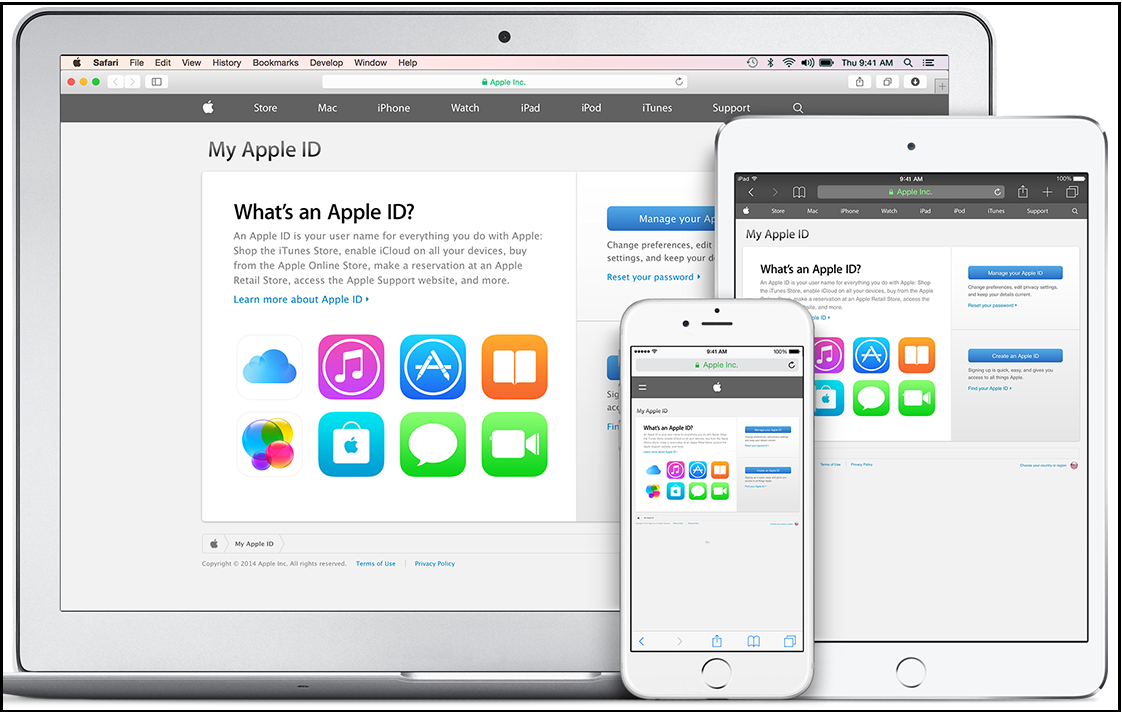
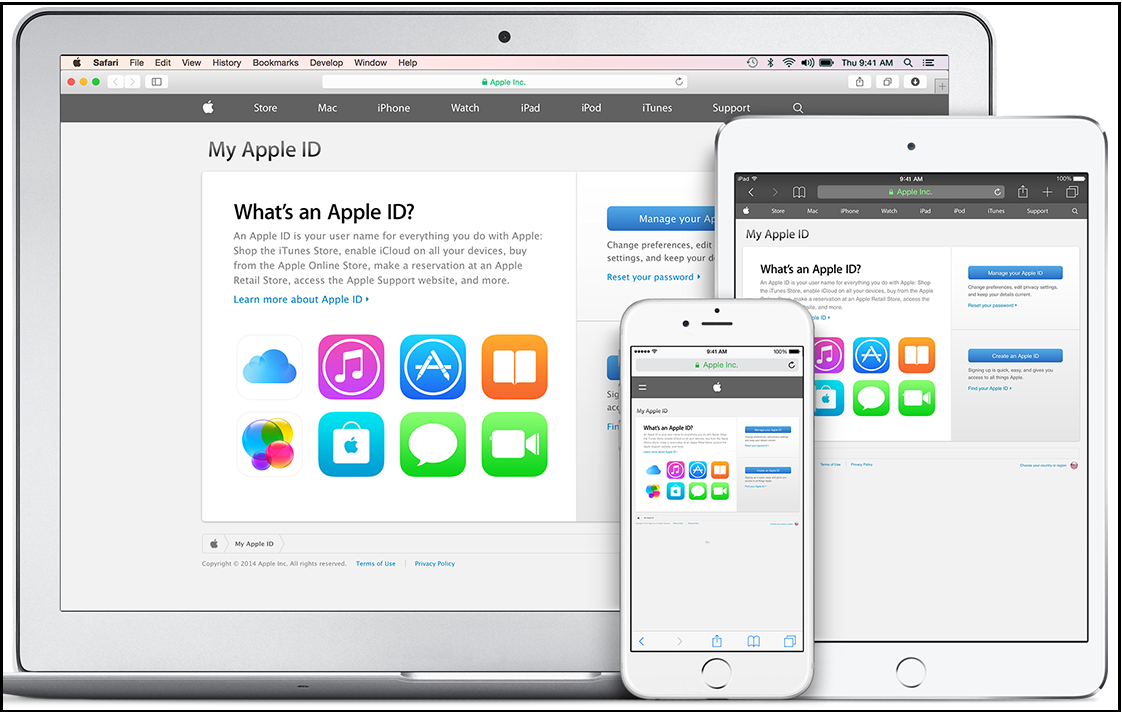
مشکلاتی مانند عدم دسترسی به کارتهای اعتباری بین المللی و یا نداشتن آدرس پستی خارج از ایران ، روشهای جایگزین دیگری را در میان کاربران برای ساختن Apple ID مرسوم ساخته است که هر یک از آنها به نوبه خود کاربران را با مشکلات و دردسرهای دیگری روبهرو میکند. از جمله این روش ساخت این حساب توسط دیگر اشخاص که افزون بر تحمیل هزینه، مشکلات امنیتی فراوانی را به دنبال میآورد.
اپل آی دی چیست؟
apple id شناسه ی شما در سایت اپل است. این شنامه آدرس ایمیلی است که خود شما آنرا به اپل معرفی می کنید؛ بدین صورت اپل أیدی شما می تواند آدرس ایمیل شما در یاهو؛ ماکروسافت؛ راک میل و حتی جیمیل و… باشد.
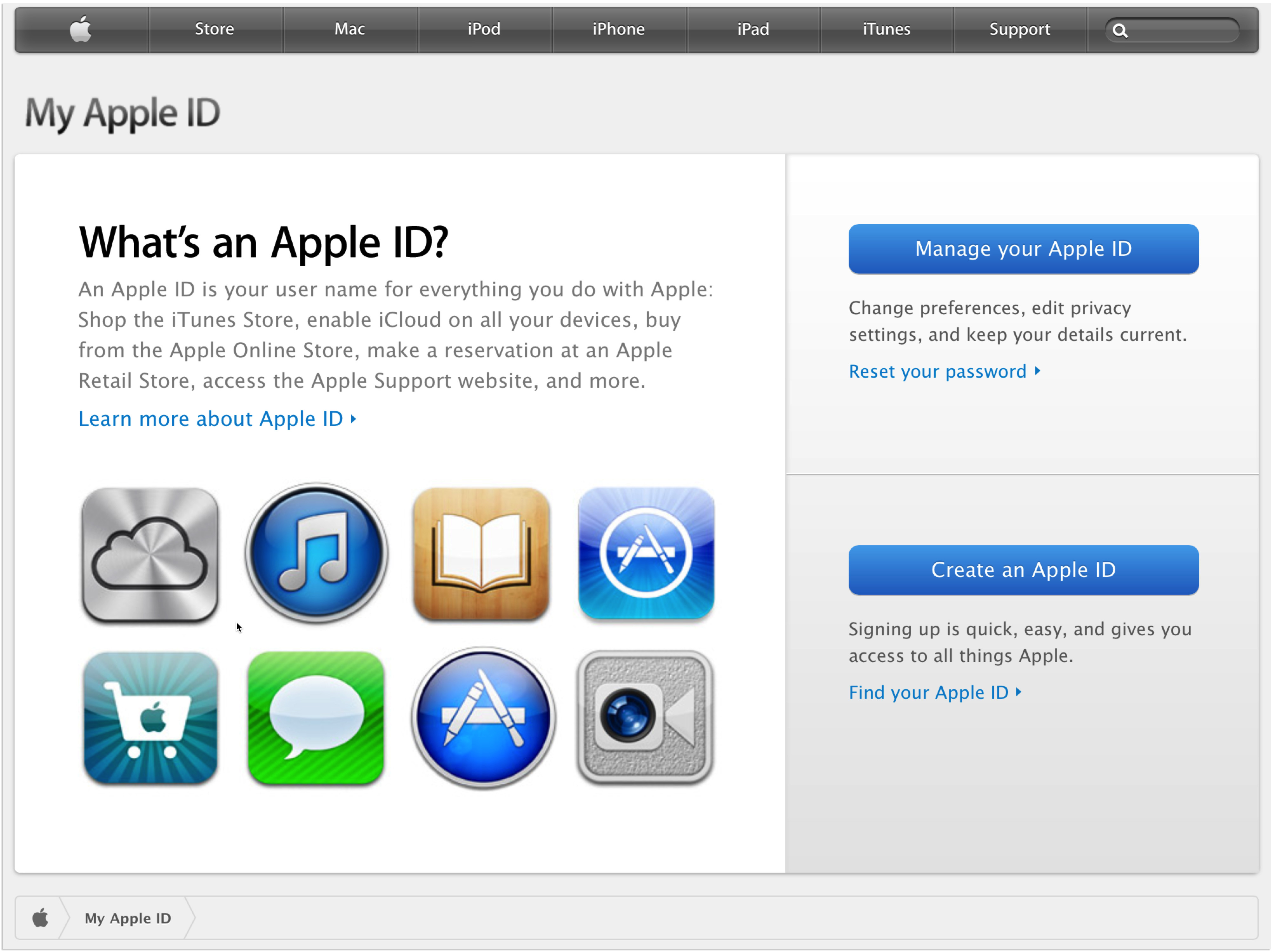
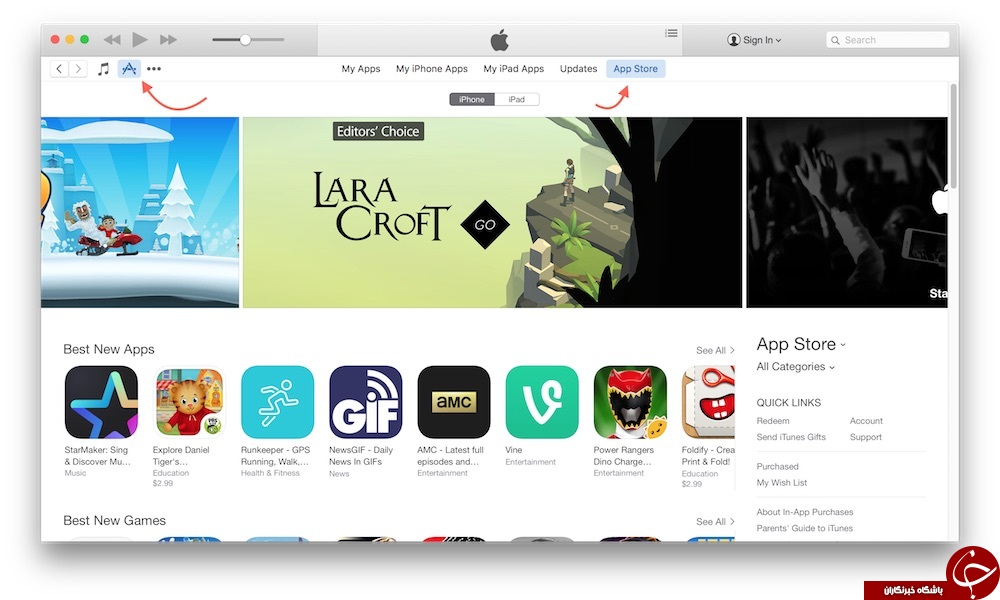
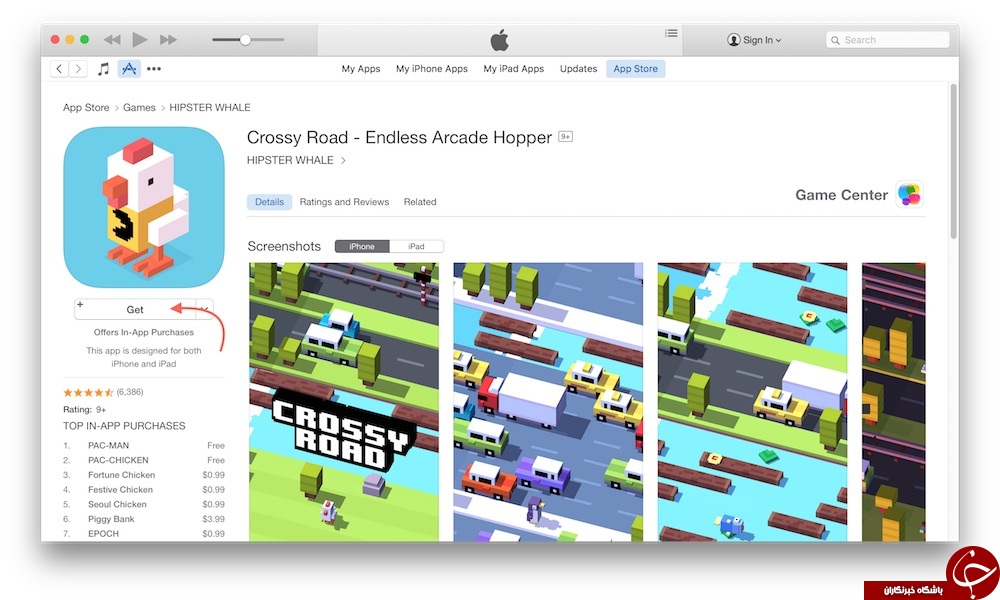
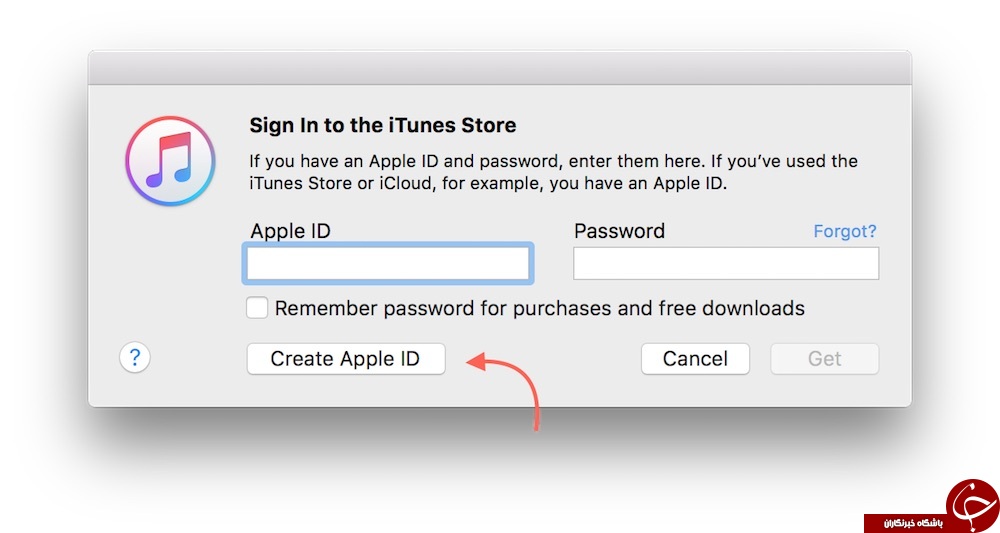
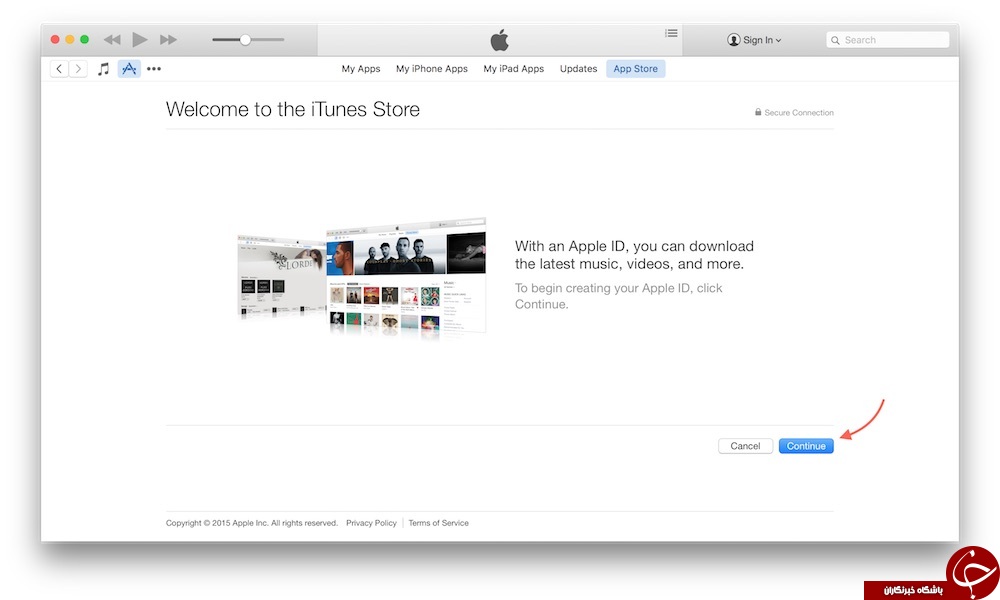

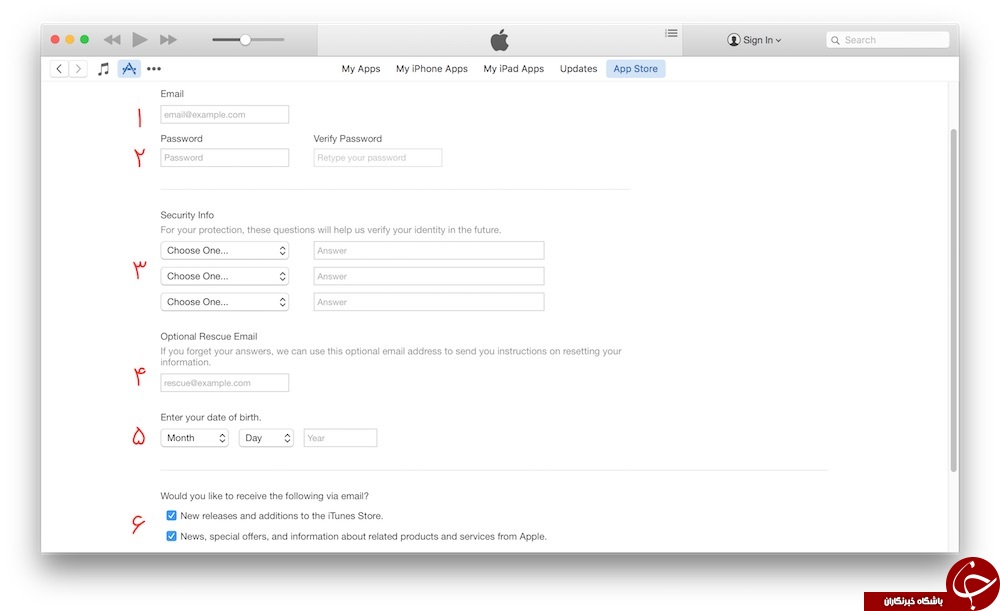
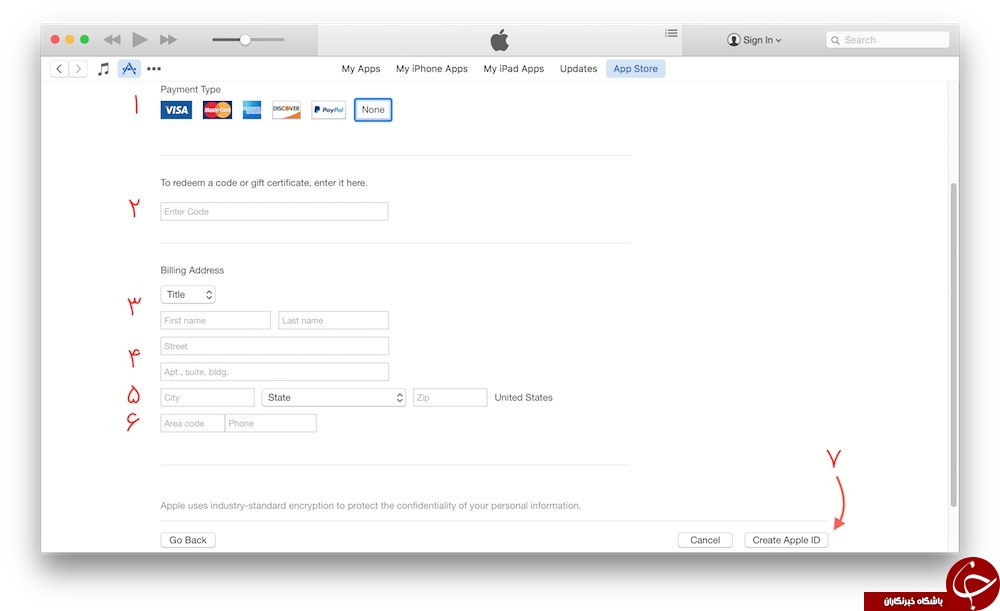
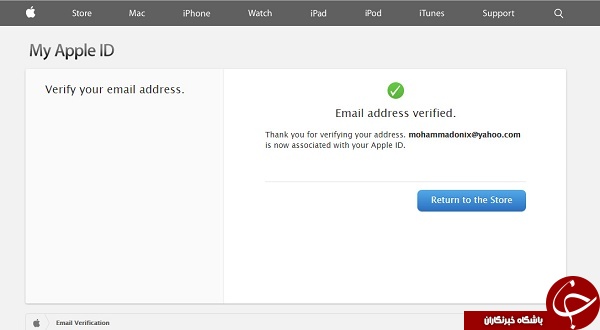
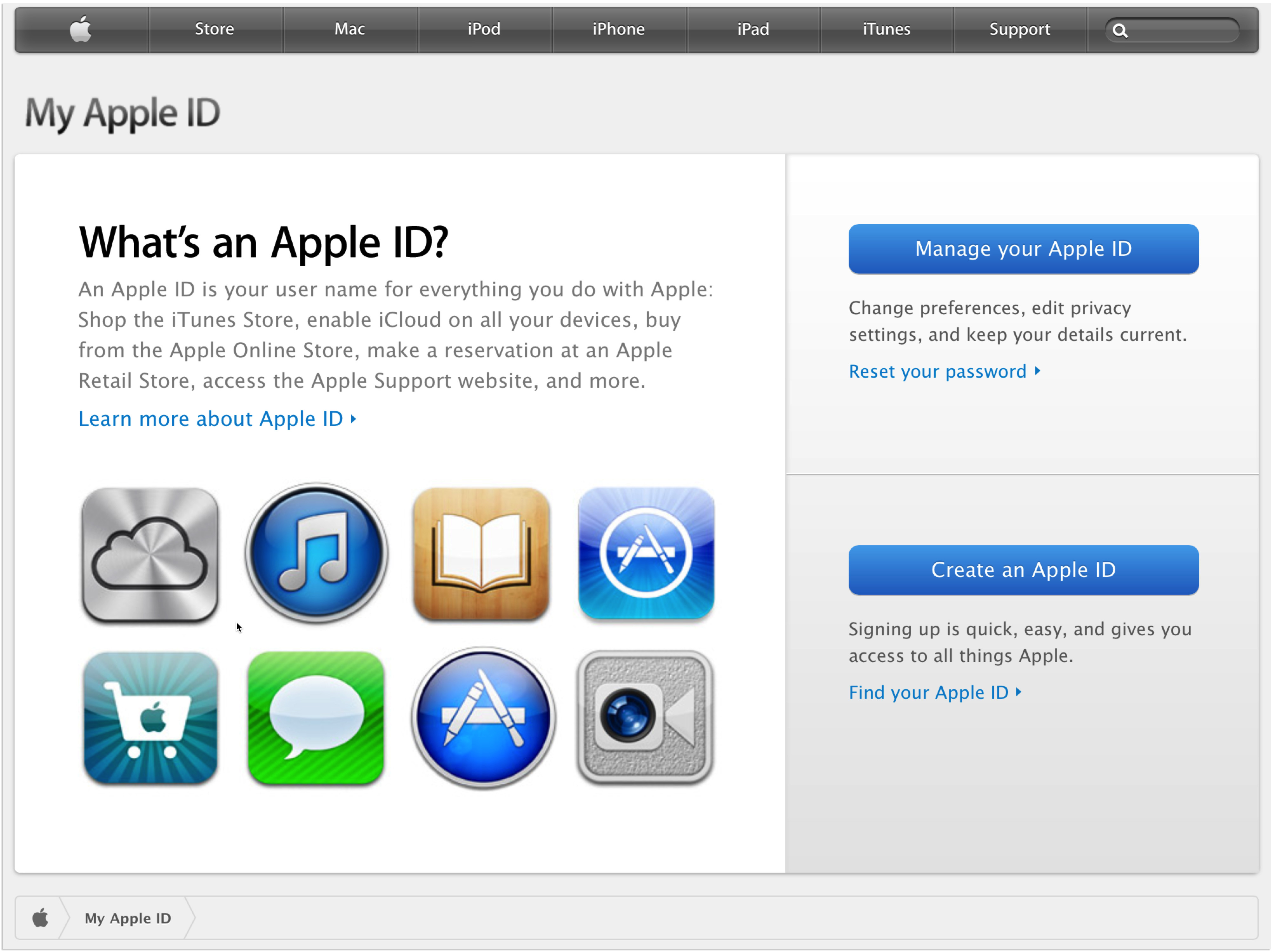
اپل آیدی چه مزایایی دارد؟
اپلیکیشنها و بازیهای رایگان از اپ استور دانلود کنید
امکان دانلود موزیک و فیلم از فروشگاه آیتونز
سینککردن اطلاعات مختلف نظیر شماره تلفنها، یادداشتها، بوکمارکهای سافاری، ریمایندرها و … بین دستگاههای اپلی مختلفی که دارید.
استفاده از ۵ گیگابایت فضای رایگان آیکلاود درایو
استفاده از سرویس آیمسیج برای چت با سایر دارندگان دستگاههای اپلی
استفاده از قابلیت ردیابی مکان جغرافیایی آیدیوایسها و کامپیوتر مک
استفاده از اپل موزیک
استفاده از سرویس مکالمهی صوتی و تصویری فیس تام
و...
آموزش ساخت اپل آیدی رایگان به کمک آیتونز
برای شروع نرمافزار آیتونز را باز کرده و پس از مراجعه به بخش Apps، برگهی App Store را انتخاب کنید.
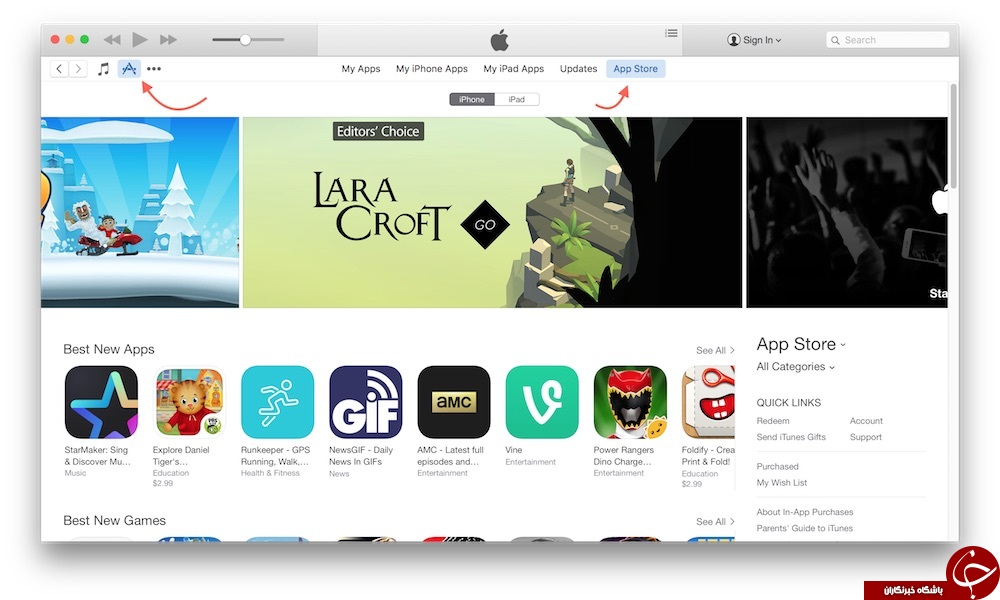
پس از لودشدن فروشگاه اپ استور، به دنبال اپلیکیشن یا بازیای رایگان بگردید. توجه داشته باشید که رایگانبودن اپلیکیشن یا بازی امری ضروری است. اگر عنوانی پولی را انتخاب کنید، در مراحل ساخت اپل آیدی از شما کارت اعتباری درخواست خواهد شد و بدین ترتیب از ساخت اکانت باز خواهید ماند. پس از یافتن عنوانی رایگان، روی آیکون Get که در صفحهی دانلود نمایش داده میشود تپ کنید.
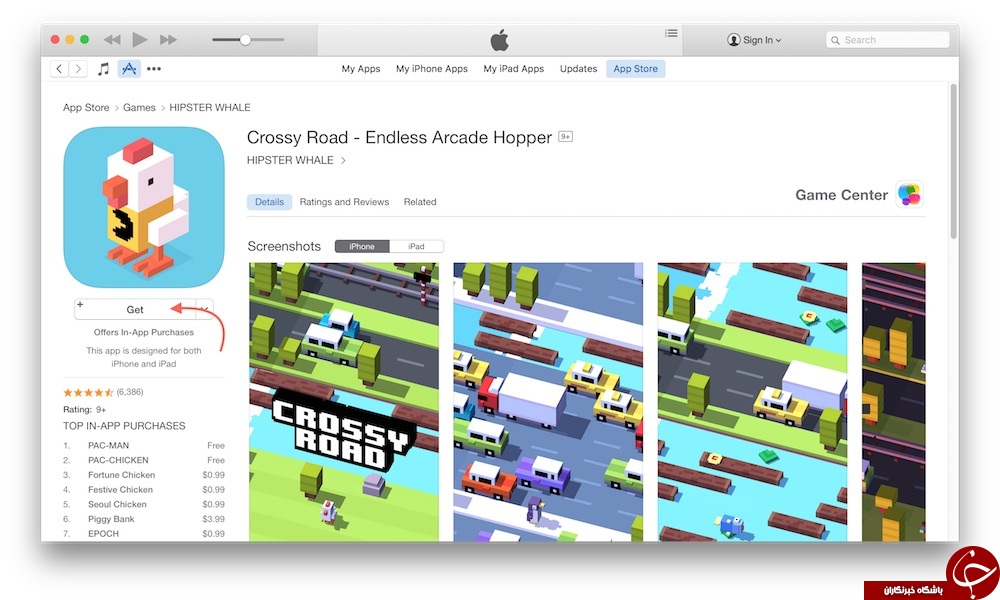
در پنجرهای که نمایش داده شده و از شما درخواست اپل آیدی میکند، روی عبارت Create Apple ID کلیک کنید.
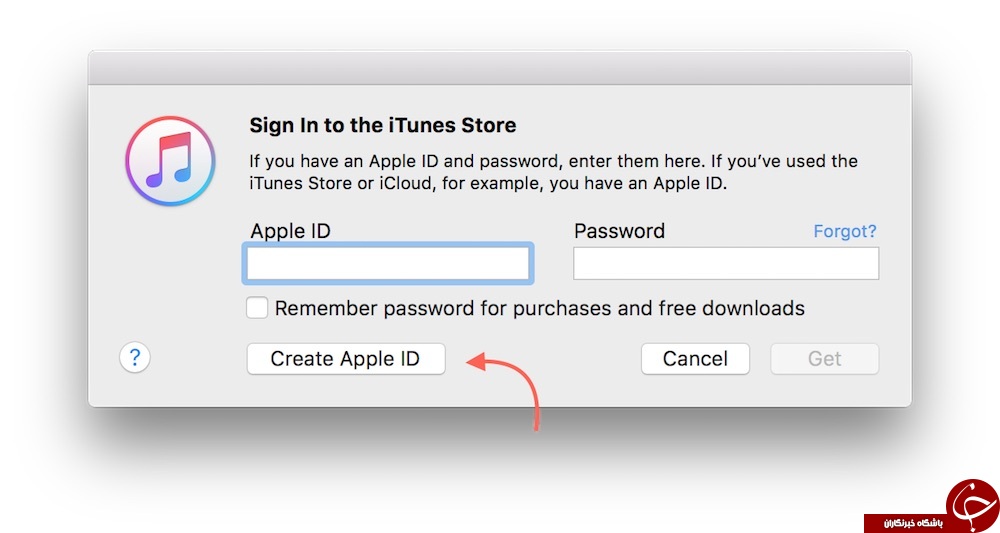
روی Continue کلیک کنید.
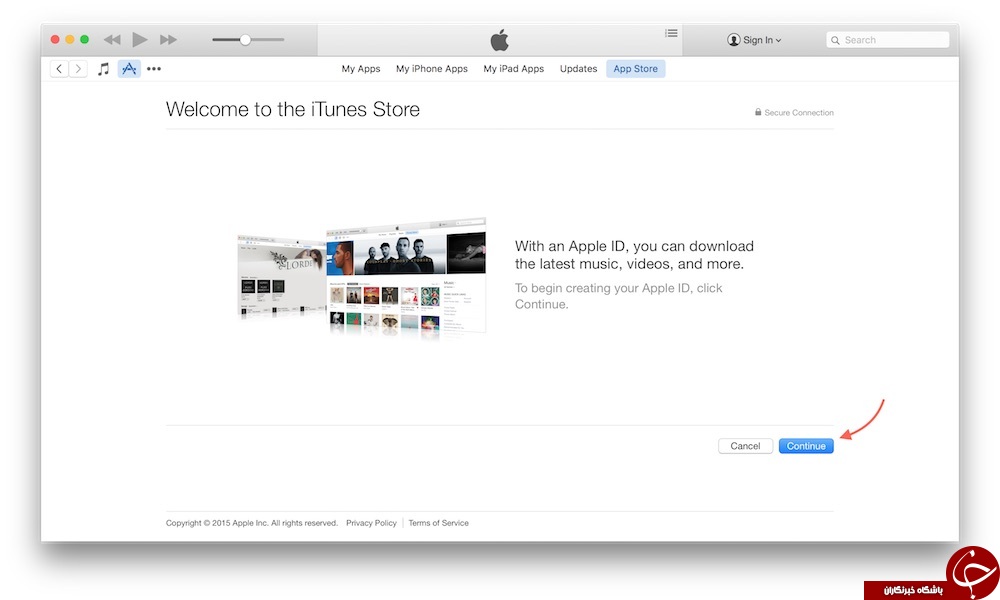
به نشانهی موافقت با قوانین استفاده از اپل آیدی، تیک گزینهی مشخصشده را فعالکرده و سپس روی Agree کلیک کنید.

واردکردن اطلاعات برای ساخت در دو مرحله انجام میگیرد. مرحلهی نخست تصویر زیر است. بخشهای شمارهگذاریشده در تصویر را با توجه به توضیحات زیر پر کنید:
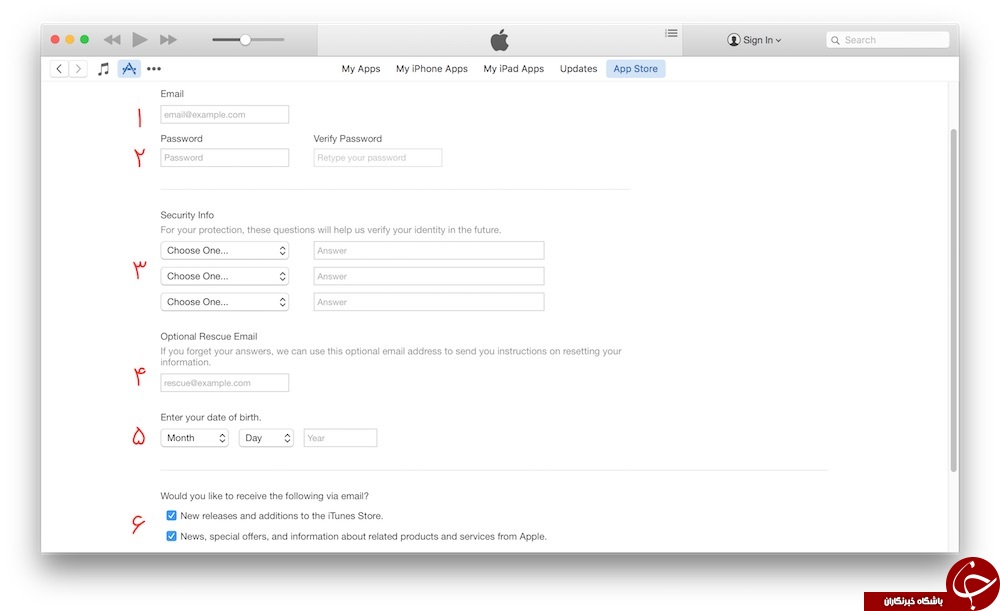
۱- در این کادر ایمیل خود را وارد کنید.
۲- در دو کنار این بخش باید رمز عبور خود را مشخص کنید. برای آن که اپل پسورد شما را به عنوان یک پسورد ایمن قبول کند، باید چندین شرط را رعایت کنید:
پسوردتان باید حداقل ۸ کاراکتر باشد.
پسوردتان حتماً باید هم حرف کوچک، هم حرف بزرگ و هم رقم داشته باشد.
در پسورد نباید از کاراکترهای خاص استفاده شود.
مثال برای پسورد قابل قبول توسط اپل: AppleApps123
۳- در این بخش باید سه سوال امنیتی مشخص کرده و جواب آنها را وارد کنید. در انتخاب سوال و پاسخ برای آنها دقت به خرج دهید. این سوالها بعدها در صورت بروز مشکل، برای بازیابی رمز عبور مورد استفاده قرار خواهند گرفت.
۴- اگر میخواهید به هنگام فراموشی رمز عبور، اطلاعات به یک ایمیل پشتیبان ارسال شوند، میتواند آدرس آن ایمیل را در این بخش وارد کنید.
۵- تاریخ تولد خود را انتخاب کنید.
۶- اگر مایل به دریافت خبرنامههای آیتونز یا اطلاعیههای مختلف از سوی این فروشگاه هستید، تیک این دو گزینه را فعال کنید.
در نهایت برای گذر از مرحلهی نخست، روی دکمهی Continue در پایین صفحه کلیک کنید. در مرحلهی دوم، از شما اطلاعات دیگری درخواست خواهد شد. اطلاعات این صفحه را نیز با در نظر گرفتن توضیحات زیر تکمیل کنید.
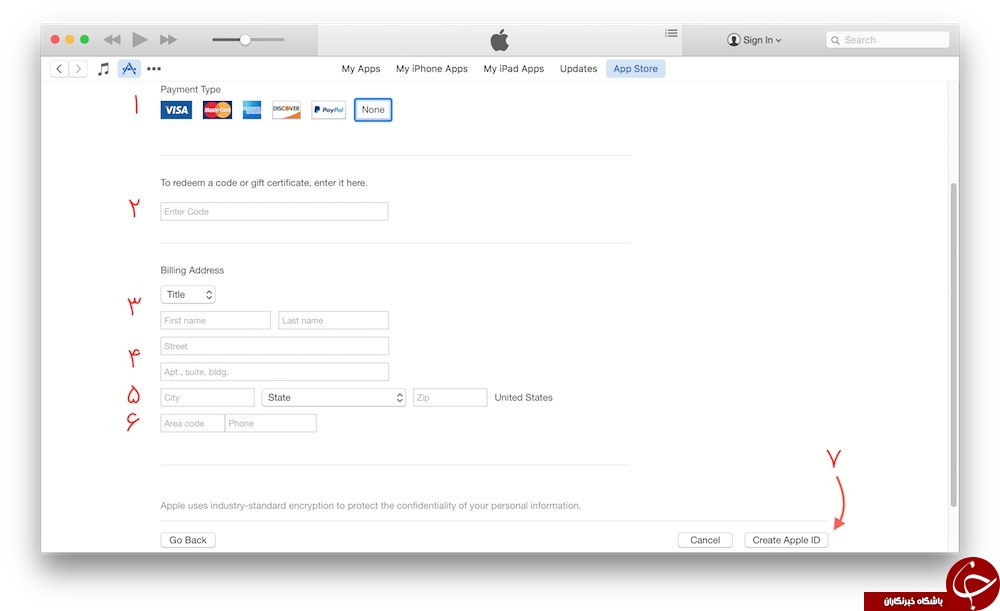
نکته:
اگر با وجود رعایت تمامی بندهای توضیح دادهشده، اروری دریافت کردید، به کمک وی- پیان آیپی خود را به آیپی آمریکا تغییر دهید.
آپدیت: به خاطر محدودیت های شدید ای پی ایران در اپل و همچنین محدودیت خود اپل در ساخت اپل ایدی معمولا کاربران با اررور مواجه خواهند شد.
۱- اگر طبق تذکرات داده شده، اپلیکیشنی رایگان را برای دانلود انتخاب کرده باشید، گزینهی None در این بخش برایتان نمایش داده شده و به طور پیش فرض انتخابشده خواهد بود. اگر این گزینه برایتان نمایش داده نشد، به طور حتم اپلیکیشن یا بازیای غیررایگان را انتخاب کردهاید.
۲- اگر گیفت کارت یا کد تخفیف در دست دارید، میتوانید آن را در این کادر وارد کنید. پرکردن این کادر الزامی نیست.
۳- در کادر First Name اسم کوچک و در کادر Last Name نام فامیلی خود را بنویسید.
۴- در بخشهای Street و Apt., suite, bldg. هر آدرس دلخواهی میتوانید بنویسید.
۵- در بخش City عبارت Berkeley را وارد کنید. از بین ایالتها، CA – California را انتخاب کنید. و در بخش Zip Code عدد ۹۴۷۰۴ را بنویسید.
۶- در کادر Area Code عدد ۵۱۰، و در قسمت Phone میتوانید هر شماره تلفن دلخواه ۷ رقمی را وارد کنید.
۷- در نهایت روی دکمهی Create Apple ID کلیک کنید. با دریافت پیغام زیر، مراحل ساخت اپل آیدی به پایان میرسد.
پیش از آن که سراغ استفاده از اکانت بروید، باید سراغ ایمیل فعالسازی اکانت بروید. در صورت موفقیتآمیز بودن روند ساخت اپل آیدی پیغام زیر برایتان نمایش داده میشود.
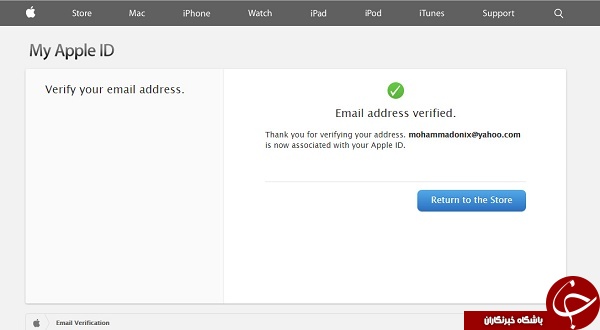
تبریک! اپل آیدی شما فعال شده و می توانید از آن استفاده کنید.
تمامی اپل آی دی های فروشگاه ما معاف از مالیات هستند یعنی هنگام خرید از اپ استور یا آیتونز، شما وجه اضافه ای بابت مالیات نمی پردازید. اپل آی دی ها همگی آمریکایی هستند و تحویل آنها آنی است. یعنی اپل آی دی ها از قبل با آدرس پیش فرض شده ساخته شده اند و در فروشگاه قرار گرفته اند و به همراه ایمیل و پسورد و نیز تاریخ تولد و جواب سوالهای امنیتی به شما در هنگام خرید ارائه می شوند.
برخی از سایتهای ایرانی نسبت به فروش اپلآی دی از همین روش اقدام میکنند و هزینه های هنگفتی هم دریافت می کنند اما شما با همین ترفند می توانید یک اپل آی دی بی درد سر و رایگان بسازید.
انتهای پیام/






در گفتوگو با باشگاه خبرنگاران جوان مطرح شد؛
ماجرای شبحی که دست از «مهیار عیار» بر نمیدارد!

باشگاه خبرنگاران جوان گزارش می دهد؛
آرزوهای بر باد رفته در مسیر جاده شوتیهای لرستان

در گزارش باشگاه خبرنگاران جوان بخوانید؛
اجرای دستورالعمل نحوه محاسبه خسارت افت قیمت وسایل نقلیه از امروز ۱ دی آغاز میشود

یه کدی که به شماره ای که وارد کردم ارسالش کنهههه
چیکااار کنممم
اخر سر براي من شماره تلفن ميخواد برأي فرستادن كد
شماره ايران و قبول نميكنه
چه كنم
اخر سر براي من شماره تلفن ميخواد برأي فرستادن كد
شماره ايران و قبول نميكنه
چه كنم
دریافت وجه پس از ساخت و دریافت آپل ایدی و تست توسط مشتری
بعدم پایین نوشته tap review to sign in then review your account information
واقعا عالی بود ممنون
لطفا بفرماييد نحوه خريد اپل آيدي و گيفت كارت از شما چگونه است لطفا ايميل بفرماييد. متشكرم
رایگان است
بسیار عالی بود
من برای اجرا از گوشی استفاده کردم موفق شدم از لطف خدا و زحمات شما دوستان ....
تشکر
اجرکم عندالله
آیتونز رو باید روی کامپیوتر نصب کنیم و اینکه حتما باید روی کامپیوتر فیلتر شکن نصب کنیم؟؟؟؟
ممنون میشم اگر جواب بدید
یه سوال داشتم خدمتتون
اینجا که قسمت کالیفرنیا رو انتخاب میکنم زیپ کد رو چی باید بزنم؟
04 هست یا دارم اشتباه میکنم؟
اگه میشه جوابمو بدید
خدا خیرتون بده دستتون درد نکنه
الهی سعادت و خیر دنیا واخرت نسیبتون شه انشاالله........
خدا خیرتون بده دستتون درد نکنه
الهی سعادت و خیر دنیا واخرت نسیبتون شه انشاالله........
من همه مراحل رو رفتم ولی در اخر که Create Apple ID میزنم این اخطارو میده
for assistance contact itunes support at
لطفا کمکم کنید
با فیلتر شکن مو به مو انجام بدید جواب میده کاملا
ممنونم
چیکار کنم؟؟؟؟؟؟؟؟؟؟؟/
ببخشید من دگر مراحیل را پیش رفتم اما کیفیت کارت ندارم بدوم آن قبول نمکند
اگه رهنمای کنید ممنوم مشم
تشکر
واقعا اموزش خوبی بود سایت خبر نگاران جوان واقعا عالیه من با این اموزش تونستم اپل ای دی بسازم و تاییدش کنم و ازش استفاده کنم
کارتون عالیه خبر نگاران جوان
از مطالب خیلی استفاده کردم و مشکلاتم حل شد
جزاک الله خیرا
من همه مراحل رو رفتم ولی در اخر که Create Apple ID میزنم این اخطارو میده
for assistance contact itunes support at www.apple.com/support/itunes/ww
لطفا کمکم کنید
با تشکر
یک راه آسون تر پیدا کردم پی شکلی بگم بزارین تو سایت؟
لطفا اموزش ساخت گیفت کارت گوگل پلی را در سایت قرار دهید.